计划任务 显示消息 已弃用 计划任务弹出提示 组策略 计划任务 弹窗 提示 HKEY_CURRENT_USER
简介:
计划任务的显示消息已弃用了。但是我这里需要一个每周一早上8点重启的任务,太多懒人不关电脑了,更新不执行,稳定下降,很多需要重启才能完成的功能均不正常,只好计划任务每周重启一下吧。
但是各个终端用户又有着不同的使用习惯:长期开着excel不关,不保存……
组策略定时重启吧。
解决方案:
暂时这样考虑:
每周一7:00弹出提示,1小时后关机,同时执行3600秒后重启的指令。(两个计划任务,触发条件一致)
首先:7:00未开机的,也就不需要执行重启指令。
然后:7:00开机还在工作的,可以有充分的时间来保存数据,手动重启。
最后:还是死不重启,8:00,正好在3600秒后执行强制重启,管你保存不保存。吃一堑长一智,非得丢两回数据,才会长见识。
问题一:
计划任务的显示消息已弃用,如何让计划任务显示消息?
我还是组策略分发的计划任务,那么尽量不使用本地文件,计划任务的配置中最好完全写下。
做个批处理看看:
@echo off mshta vbscript:msgbox("提示内容1",1,"提示窗口1")(window.close) mshta vbscript:msgbox("提示内容2",2,"提示窗口2")(window.close) mshta vbscript:msgbox("提示内容3",3,"提示窗口3")(window.close) mshta vbscript:msgbox("提示内容4",4,"提示窗口4")(window.close) mshta vbscript:msgbox("提示内容5",5,"提示窗口5")(window.close) mshta vbscript:msgbox("提示内容6",6,"提示窗口6")(window.close) mshta vbscript:msgbox("重要提示",4096,"始终最前")(window.close)
这里有7种提示框,自己看哪个顺眼吧。
msgbox的说明VBScript MsgBox 函数 (w3school.com.cn)
其实也就4096比较好,始终最前,除非按了确定,Win+D都无法隐藏。
问题二:
将这个提示窗命令放进计划任务
操作:启动程序
程序或脚本:mshta
添加参数(可选):vbscript:msgbox("重要提示",4096,"始终最前")(window.close)
将这个重启命令放进计划任务
操作:启动程序
程序或脚本:shutdown
添加参数(可选):/r /t 3600
问题三:
提示内容多了怎么换行?
这个暂时无解,空格自己换行吧。
字体在现代大显示器上小怎么办?
按Win+R打开”运行”对话框,执行Regedit命令启动注册表编辑器。查找MessageFont项,这是设置消息栏字体的,一般可以找到几个,默认以F4 FF FF FF段开头的数值F4表示使用的是小五号字(9磅)。如果要将字号修改为五号(10.5磅),只需将F4修改为F2。都修改完毕后,注销并重启系统。
Windows 10 显示中的仅更改文本大小和加粗选项 - bolang100 - 博客园 (cnblogs.com)
得出24号对应为E0,自此得出降序24号-6号为E0-F6(24-15,E0-E9,14-6,F0-F6).
我就直接E0了。
修改键值确定后,需要注销并重新登录,使相关的设置生效
在组策略设置这个注册表的时候,应该使用用户配置。
因为计算机配置注册表项配置单元是 HKEY_CURRENT_USER(HKU\.DEFAULT)
用户配置注册表项配置单元是HKEY_CURRENT_USER
而实际需要改的注册表项是 HKEY_CURRENT_USER--Control Panel--Desktop--WindowMetrics--MessageFont
用计算机配置设置的注册表是会生成在 HKEY_USERS--.DEFAULT--Control Panel--Desktop--WindowMetrics--MessageFont
似乎是给没定默认值的意思,但是这个注册表项是存在的,所以这个默认值就没用了。
不知道能干什么用。
最好不要改,会影响chrome,firefox的标签大小。
问题四:
服务器是windows2016,客户端是win10,在组策略创建计划任务时,至少windows7的计划任务,居然有bug,下面没有保存按钮,直接关闭也不保存。
tab切换然后回车,也有人说直接回车。
问题五:
注意计划任务有个隐藏,勾选掉,不要选隐藏。
计算机任务调了半天也没调出来,至少用户终端是没看到。
用户任务取消隐藏后,在用户终端计划任务可以看到。
问题六:
Windows Server2016使用计算机配置创建计划任务时,只有服务器会应用策略上线,终端PC机器不会应用策略。但是用户配置则没有此影响,均能应用策略上线。因此在实战中,建议使用用户配置。
使用 %LogonDomain%\%LogonUser% 权限执行该计划任务
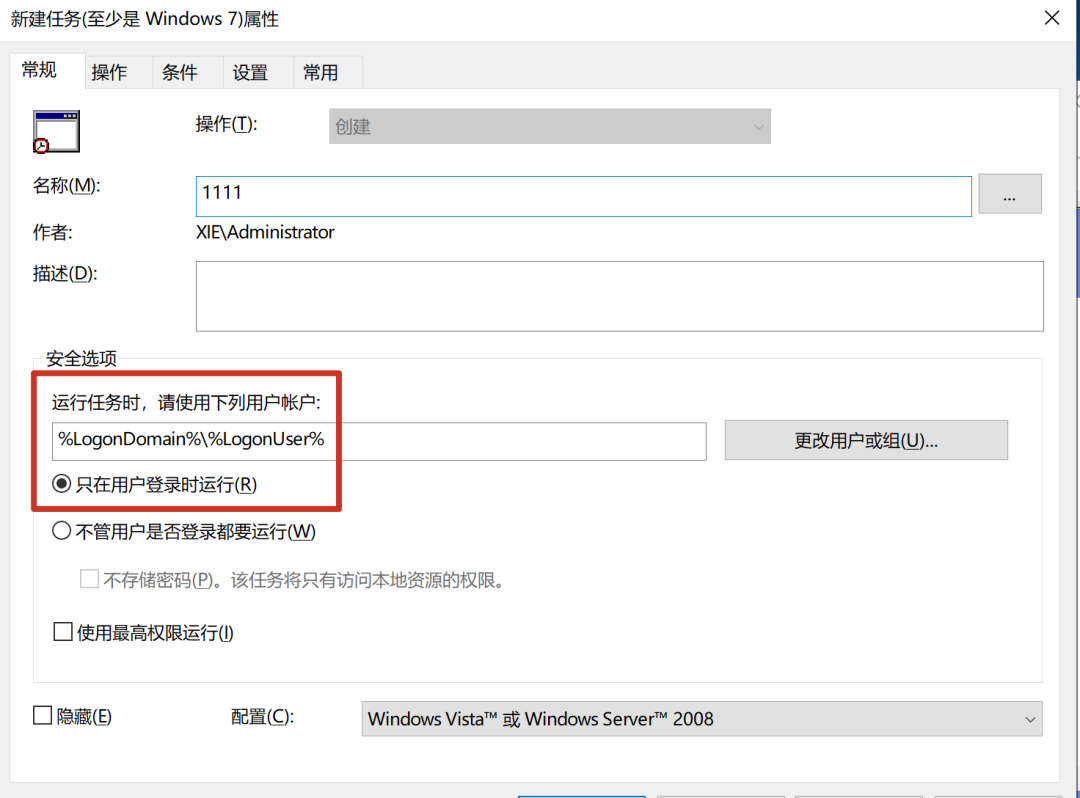
用户登录时运行,不管用户是否登录都要运行。
纠结呀,具体使用情况一般是超时锁屏,基本没人使用注销选项,很多人都不知道注销。
测试超时锁屏或"WIN+L"锁屏,计划任务执行后再解锁,还是能看到的。


 浙公网安备 33010602011771号
浙公网安备 33010602011771号